Як зберегти листування в Instagram і не втратити важливі повідомлення: покрокова інструкція
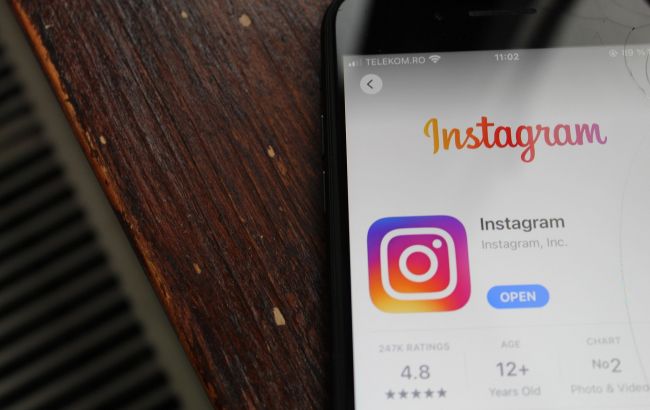 Як зробити резервну копію чатів в Instagram і не втратити важливі повідомлення (фото: Pixabay)
Як зробити резервну копію чатів в Instagram і не втратити важливі повідомлення (фото: Pixabay)
В Instagram ми ділимося з друзями та близькими моментами життя, обговорюємо важливі питання і просто спілкуємося. На жаль, додаток не пропонує вбудованої функції для резервного копіювання повідомлень, тому важливо подбати про збереження листування самостійно.
Про те, як створити резервну копію чатів в Instagram, щоб не загубити важливі повідомлення, розповідає РБК-Україна (проект Styler) з посиланням на вебсайт Technology Personalized, який спеціалізується на технологічній тематиці.
Що потрібно знати перед створенням резервної копії чатів Instagram
- Instagram не надає вбудованого рішення для резервного копіювання або відновлення повідомлень
- Ви можете завантажити копію своїх даних, включно з повідомленнями, але відновити їх назад в Instagram не можна. Дані можна переглядати у форматі HTML або JSON
- Якщо ви видалите повідомлення або листування, вони будуть безповоротно видалені з серверів Instagram і не підлягають відновленню. Також повідомлення в режимі зникнення (Vanish mode) не включаються в резервну копію
- Якщо після скачування даних з'являються нові листування, їх потрібно завантажувати вручну
Як запросити і завантажити дані Instagram
Функція завантаження даних дає змогу зберегти ваші повідомлення та іншу особисту інформацію з Instagram. Ви можете завантажити всю інформацію про акаунт або вибрати окремі категорії, такі як повідомлення, публікації, Reels, лайки, коментарі тощо.
Для скачування даних Instagram надсилає вам посилання на email. Це може зайняти до 48 годин, але найчастіше посилання приходить через кілька хвилин.
Хоча цей спосіб - найнадійніший для створення резервної копії чатів, відновити їх назад в Instagram неможливо. Дані можна переглядати тільки на своєму пристрої.
Під час експорту можна вибрати формат: HTML або JSON. Краще обирати HTML, оскільки його легко відкрити в браузері й одразу побачити повідомлення.
 Який вигляд мають резервні повідомлення у форматі HTML (фото: Technology Personalized)
Який вигляд мають резервні повідомлення у форматі HTML (фото: Technology Personalized)
Як завантажити повідомлення в Instagram:
- Відкрийте додаток Instagram на смартфоні. Переконайтеся, що він оновлений до останньої версії (перевірте в App Store або Google Play)
- Натисніть на значок профілю в правому нижньому кутку екрана
- У профілі натисніть на горизонтальне меню (три лінії) і виберіть "Ваша активність" (Your Activity)
- Прокрутіть униз і натисніть "Завантажити вашу інформацію" (Download your information)
- Виберіть "Завантажити або передати інформацію" і відзначте, які дані хочете завантажити (можна вибрати всі дані або тільки повідомлення)
- Для завантаження повідомлень виберіть "Деякі дані", потім "Повідомлення", після чого натисніть "Далі"
- Дані можна завантажити на пристрій або перенести в Google Drive. Виберіть потрібний варіант і натисніть "Далі"
- Вкажіть діапазон даних, формат і якість. Можна залишити налаштування за замовчуванням або змінити їх. Натисніть "Створити файли"
- Ви отримаєте email із підтвердженням. Залежно від обсягу даних посилання на скачування з'явиться через кілька хвилин (іноді до 48 годин)
- На сторінці "Завантажити вашу інформацію" натисніть "Завантажити", введіть пароль і натисніть "Продовжити", щоб завантажити дані
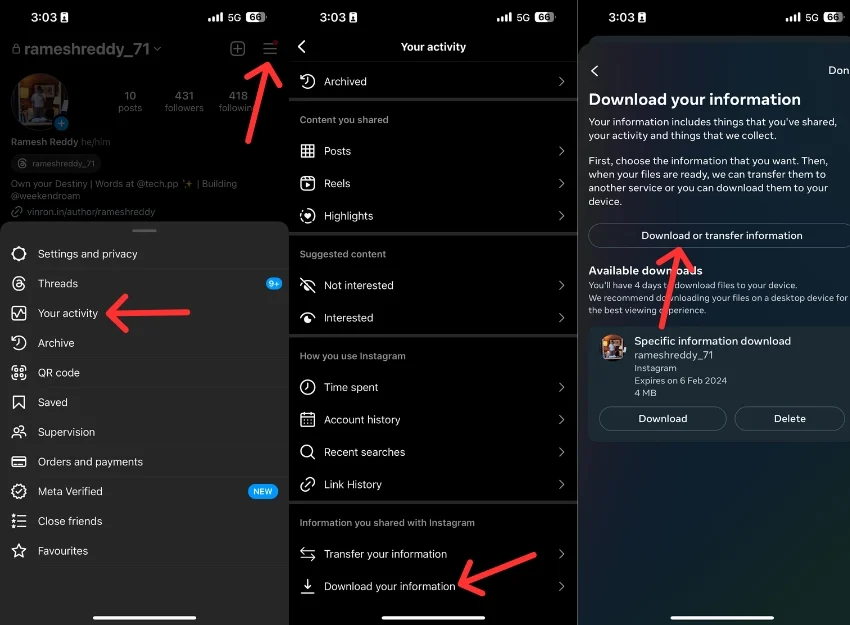
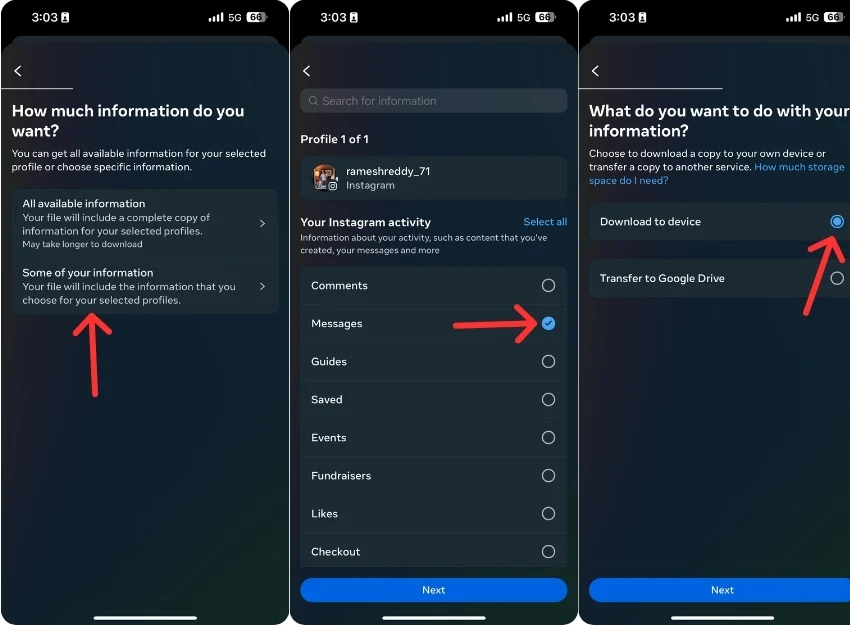
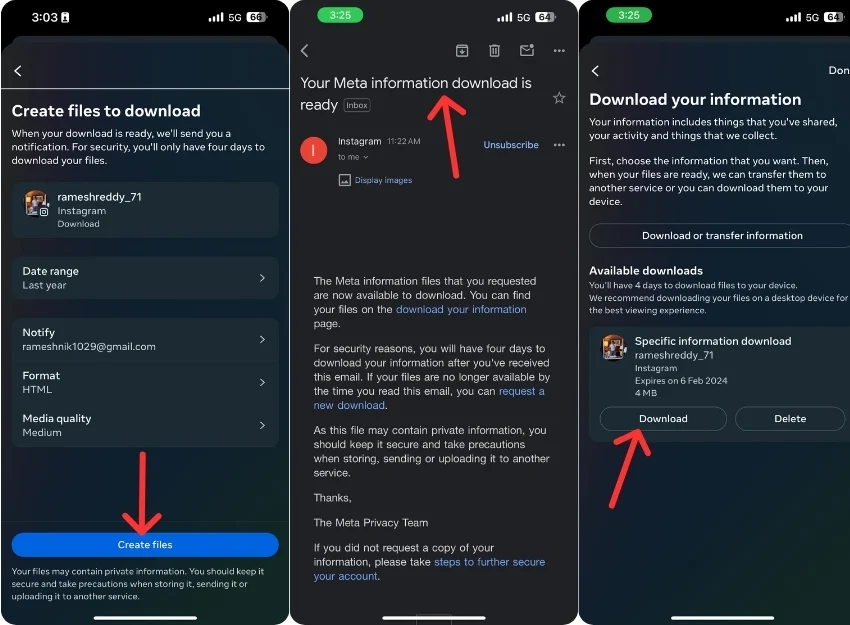 Як завантажити повідомлення в Instagram (фото: Technology Personalized)
Як завантажити повідомлення в Instagram (фото: Technology Personalized)
Як завантажити повідомлення через веб-версію Instagram
- Перейдіть на Instagram.com і увійдіть у свій акаунт
- Натисніть "Ще" в нижньому лівому кутку екрана і виберіть "Ваша активність" (Your Activity)
- Прокрутіть униз і натисніть "Завантажити вашу інформацію" (Download your information)
- Вас перенаправить у центр управління акаунтом
- Натисніть "Завантажити вашу інформацію", потім "Запросити скачування"
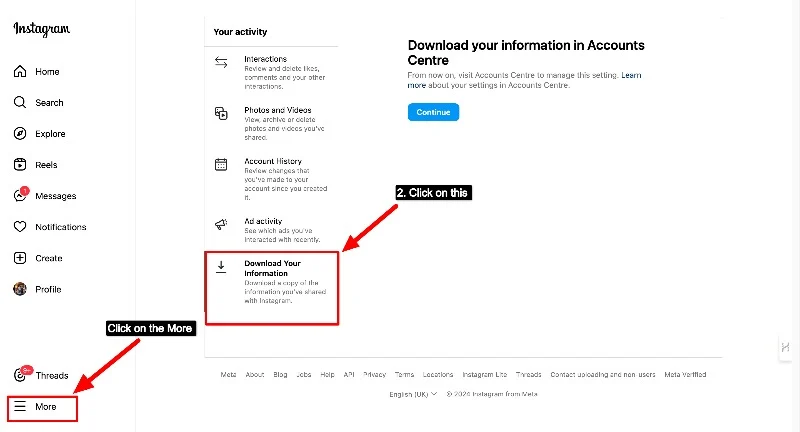
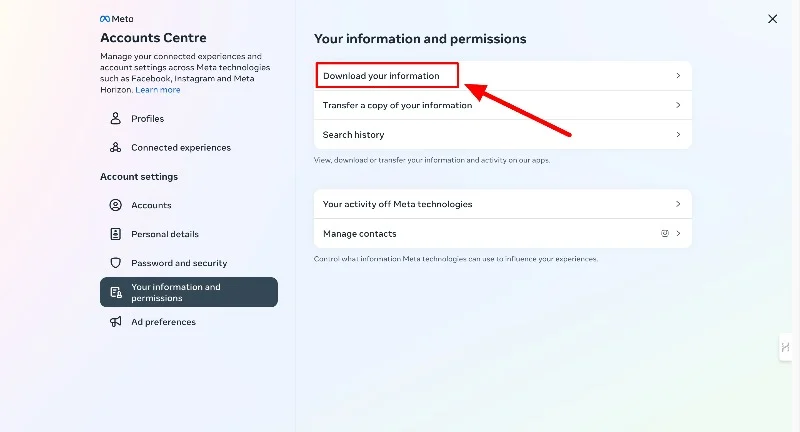
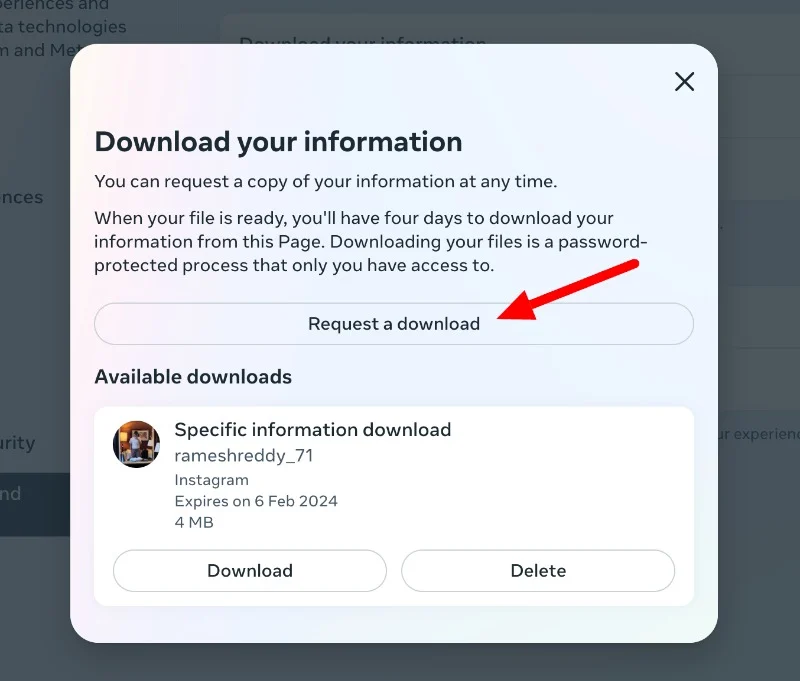 Як завантажити повідомлення через веб-версію Instagram (фото: Technology Personalized)
Як завантажити повідомлення через веб-версію Instagram (фото: Technology Personalized)
Ви отримаєте електронного листа з підтвердженням. Перейдіть за посиланням і завантажте файл у розділі "Доступні завантаження" (Available Downloads).
Як зберегти листування за допомогою скріншотів
Ви можете робити скриншоти чатів і використовувати їх як резервну копію повідомлень. Для цього просто зробіть знімок екрана під час листування. Однак пам'ятайте, що Instagram надсилає повідомлення іншому користувачеві, якщо ви робите скриншот у режимі повідомлень, що зникають (Vanish Mode).
Крім того, повідомлення в режимі зникнення неможливо зберегти - вони автоматично видаляються після перегляду або закриття чату. Тому резервного методу для збереження таких повідомлень не існує.
Як зробити скриншот чату в Instagram:
- Відкрийте додаток Instagram на смартфоні
- Натисніть значок Messenger у верхньому кутку екрана та виберіть потрібний чат
- Переконайтеся, що чат не в режимі зникнення, і зробіть скриншот
Читайте також, як стати невидимкою в Instagram, Facebook та інших соцмережах.
А ще у нас є матеріал про те, як перевірити, чи не заблокував вас в Instagram співрозмовник.

